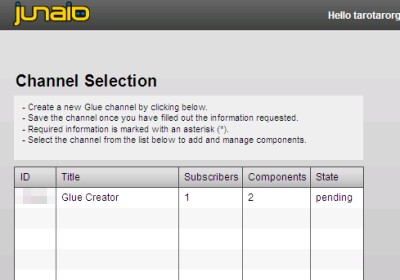さて、間違いなく世界最高峰のARブラウザである所のjunaioが、
最近2.5にバージョンアップして、ちょっと使い勝手が悪くなったが、
代わりに凄いものを提供してくれていた。
GLUE Channel Creator
なんと、プログラミングスキル一切無しで、画像マーカー上に
3Dオブジェクトを出したり、画像を認識して動画を再生できるようになる。
しかも、サーバも要らないっぽい。多分junaioが、全部預かってくれるんじゃないかな。
これが凄い。何も、何もなくても好きなだけ画像マーカー作れる。
革命的としか言いようがない。
出版社各社は、この記事を読んだらすぐにjunaioに開発者登録するべき。
そして、こぞって表紙と3D、表紙と動画のコラボをやるべき。
あと、最近junaioはMovie Textureとかいう、動画を3Dモデルのテクスチャにする
方法も公開している。それもやってみようと思うが、まー凄いね。
AR業界の大革命だと俺は思う。
お金を払ってガラケーでARやってもらうか、スマホ限定だけど無料で
革新的なARが出来るjunaioを選ぶか・・・。さあどっち!?
と言うわけで、詳しい使い方を書いてみる。
が、はっきり言ってこんなの読まなくてもわかるけどね。
まず、junaioに開発者アカウントを作ろう。
開発者向けjunaioに行き、アカウントを作ろう。
で、アカウント作成が終わったら、GLUE Channel Creatorに直行だ!
まずはトップ画面が以下の通り。ユーザ名とパスワードを入れてログインしよう。
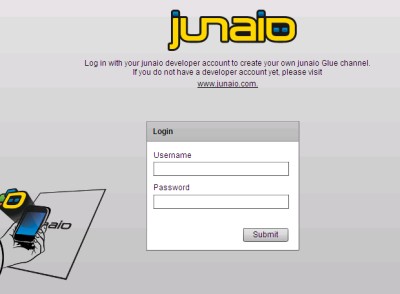
ログインすると以下のような画面になる。
「1.Create new Glue channel」を押して、新しくチャンネルを作ろう。
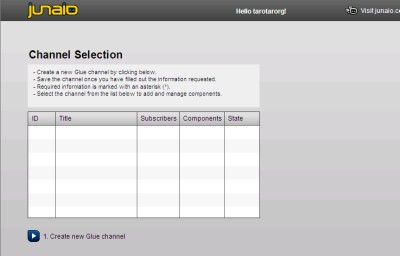
で、押すとこんな風にChannel作成画面が出てくるので、情報を入力してCreateを押す。
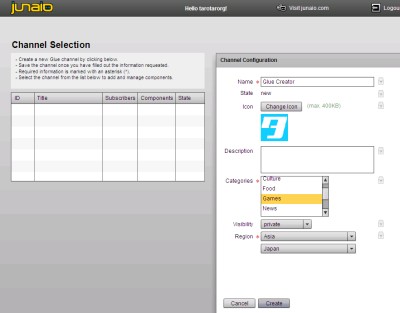
はい、Channelが出来ました。
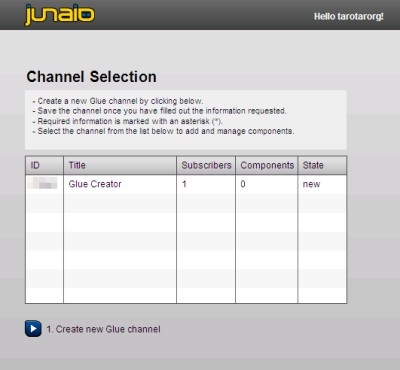
で、出来たChannelをクリックすると、何か色々メニューが出てくる。
「2.Manage components (Videos & 3d models)」をクリックしよう。
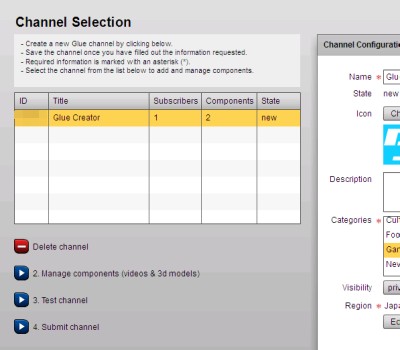
クリックするとこんな風な表が出てくるので、追加したい動画かmd2形式の3Dモデルを追加していく。
今回は、動画を登録するために「Add video component」をクリックする。
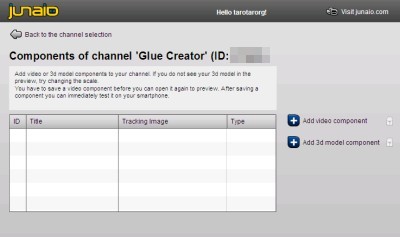
で、これが動画の登録画面。
タイトル、アップロードする動画、動画再生のトリガーになる画像マーカーのイメージを選択する。
今回は、タイトルを「Glue Creator Sampleに、動画は適当な物、画像はガンダムエース1月号の表紙を選択してみる。
ガンダムエースは家にあったからとりあえず選んでみた。
全部選んだら、Createボタンを押す。
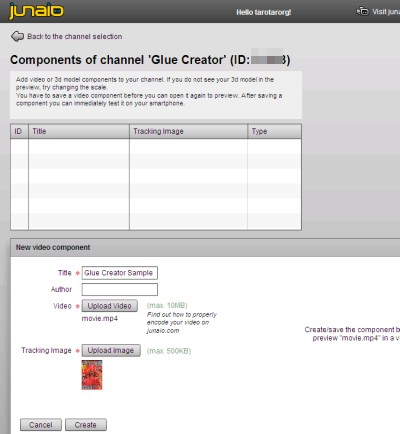
動画や3Dモデルは、こんな風に複数登録できる。
登録が終わったら、上の方にある「Back to the channel selection」を押して戻ろう。
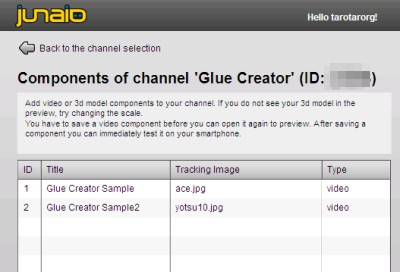
戻ってChannelを選択する。
次は
「3. Test channel」
「4. Submit channel」
を選ぶのだが、とりあえず「3. Test channel」を選んでみよう。
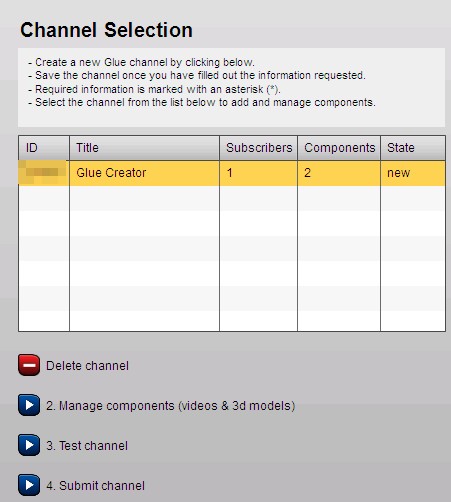
すると、Channelのテスト画面が出てくる。
登録した動画のリストと、白い領域がある画面だ。
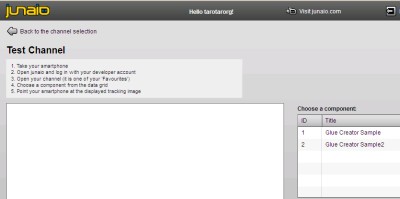
リストから1つ選択すると、選択したリスト用の画像マーカーが出てくる。
ちなみにこれは、2つ目に登録した「よつばと!10巻」の表紙だ。
これも家にあったので登録したのだが、テストがこうやって出来るなら、別に家になくても大丈夫だな。
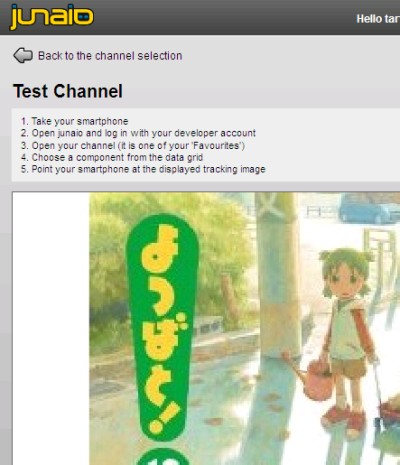
で、ここからはjunaioに移っての作業。
iPhoneでjunaioを立ち上げ、「Favourites」内にある自分のChannelを選択する。
何かそれっぽい画面になるので、先ほど出した画像を撮影する。
すると、画面がふわっと暗くなり、少し待つと動画が再生されだす。
今回はこんな動画を再生してみる。
こんな感じで、iPhoneいっぱいに出てくる。

テストが終わったら、「Back to the channel selection」を押して戻ろう。
これでいける!公開できる!!と思ったら、最後に
「4. Submit channel」
を押す。このような確認画面が出るので、右にあるYesボタンを押す。
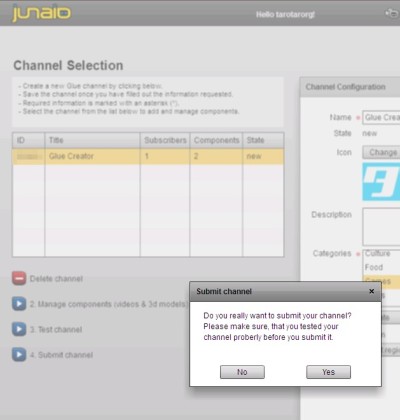
これでよし。Channelの状態が「pending」になっている(表の一番右)のを確認しよう。
審査が通れば、晴れてChannelを公開できると思うが、俺はやった事がない。